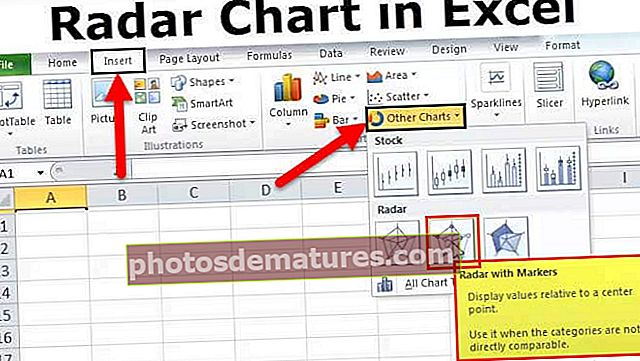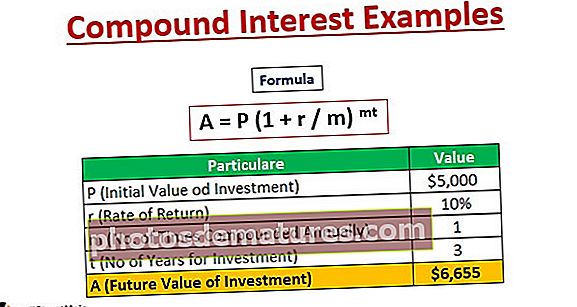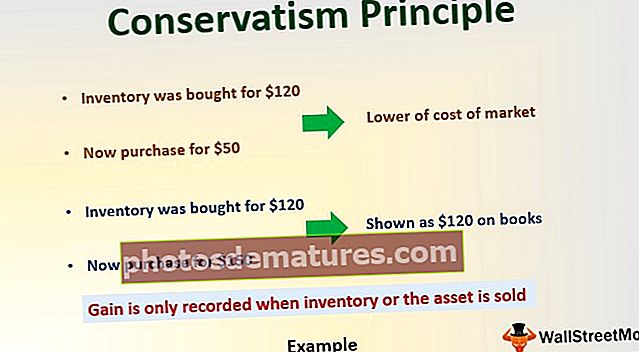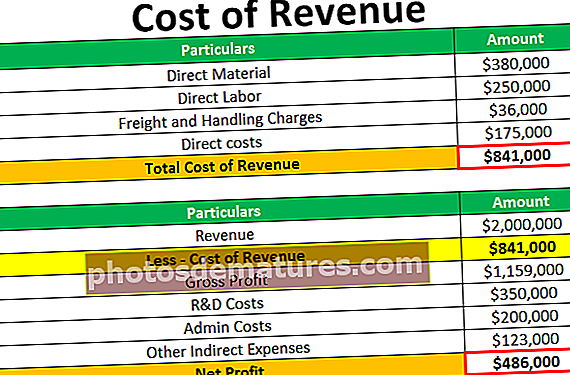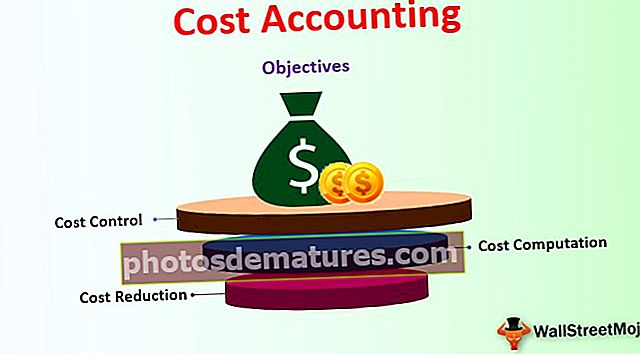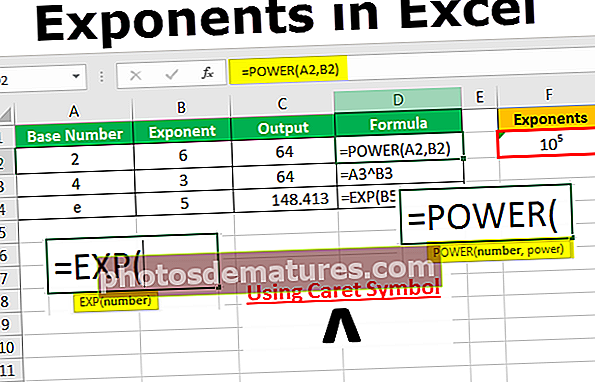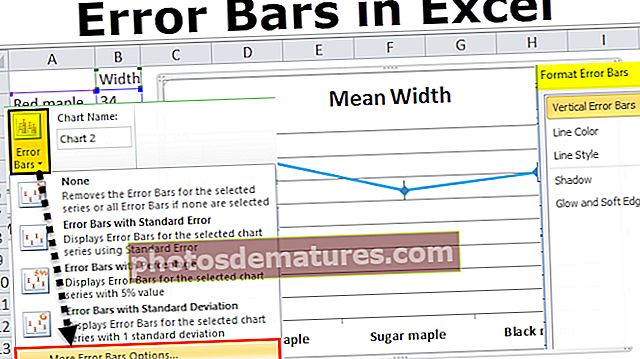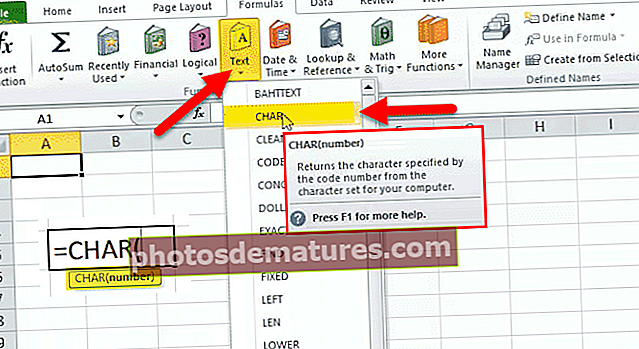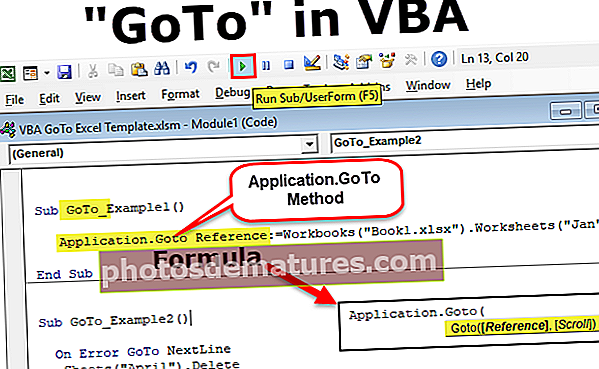Chart ng Radar (Mga Gamit, Halimbawa) | Paano Lumikha ng Spider Chart sa Excel?
Ang tsart ng radar sa excel ay kilala rin bilang spider chart sa excel o Web o polar chart sa excel, ginagamit ito upang ipakita ang data sa dalawang dimensional para sa dalawa o higit pa sa dalawang serye ng data, nagsisimula ang mga palakol sa parehong punto sa radar chart, ang tsart na ito ay ginagamit upang gawin ang paghahambing sa pagitan ng higit sa isa o dalawang mga variable, mayroong tatlong magkakaibang uri ng mga radar chart na magagamit upang magamit sa excel.
Ano ang Radar Chart sa Excel (Spider Chart)
Ang radar chart sa excel ay nakikita ang pagganap at gumagawa ng nakikitang mga konsentrasyon ng mga kalakasan at kahinaan.
Iba't ibang Mga Uri ng Radar Chart sa Excel
# 1 Tsart ng Radar
Ipakita ang mga halaga na may kaugnayan sa isang gitnang punto. Ito ay pinakamahusay na ginagamit kapag ang mga kategorya ay hindi direktang maihahambing. Ibinigay sa ibaba ang halimbawa ng ganitong uri ng tsart.

# 2 Radar Chart kasama ang Mga Marker
Kapareho sa naunang uri ngunit ang pagkakaiba lamang ay mayroon itong mga marker sa bawat data point. Ibinigay sa ibaba ang halimbawa para sa ganitong uri ng tsart.

# 3 Radar Chart na may mga pinunan (Puno ng Spider Chart)
Ang lahat ay mananatiling pareho tulad ng ipinakita sa nakaraang dalawang uri ngunit pinupuno nito ang kulay sa buong radar. Ibinigay sa ibaba ang halimbawa ng ganitong uri ng tsart.

Paano Maunawaan ang Radar Chart?
Tulad ng tsart ng haligi sa spider chart sa excel, mayroon din kaming X & Y-axis. Ang x-axis ay walang anuman kundi ang bawat dulo ng gagamba at bawat hakbang ng gagamba na isinasaalang-alang bilang Y-axis. Sa mga ibinigay na bilog na imahe sa ibaba na minarkahan ng kahel ay X-axis at mga bilog na minarkahan ng asul ay Y-axis. Ang Zero-point ng tsart ng radar sa excel ay nagsisimula mula sa gitna ng gulong. Patungo sa gilid ng spike, umabot ang isang punto, mas mataas ang halaga.

Paano Lumikha ng Radar Chart sa Excel?
Ang Radar Chart sa Excel ay napaka-simple at madaling gamitin. Hayaan na maunawaan ang pagtatrabaho ng ilang mga halimbawa ng Radar Chart.
Maaari mong i-download ang Radar Chart Excel Template dito - Radar Chart Excel TemplateHalimbawa ng Radar Chart # 1 - Pagsusuri sa Pagbebenta sa 4 na magkakaibang tirahan
Hakbang 1: Lumikha ng Data sa format sa ibaba. Ipinapakita ng data sa ibaba ang quarterly na pagganap ng mga benta sa loob ng 10 taon. Kaya ngayon, ipakita natin ito sa isang chart ng spider.

Hakbang 2: Pumunta sa Isingit tab sa excel>Iba Pang Mga Tsart > Piliin Radar na may tsart ng Marker. Magpapasok ito ng blangko na Radar Chart sa Excel.

Hakbang 3: Mag-right click sa tsart at pumili sa ibaba.

Mag-click sa Magdagdag ng pindutan

Piliin ang Pangalan ng serye bilang Q-1 at Halaga ng serye bilang mga halagang i-click ang ok.

Muli ulitin ang pamamaraang ito para sa lahat ng mga tirahan at pagkatapos nito, dapat ganito ang hitsura ng iyong screen.

Matapos ang pag-click na ito sa OK at ipapasok ang tsart at sa ibaba ay ang paglalarawan kung paano ang hitsura ng tsart ng radar bago mag-format.

Hakbang 4: I-format ang Tsart ayon sa aming nais.
Mag-right click sa bawat linya at baguhin ang kulay ng linya, baguhin ang pagpipiliang estilo ng marker ayon sa iyong mga pangangailangan. Magdagdag ng mga pamagat ng tsart upang sabihin sa gumagamit kung ano ito. At sa wakas, magiging ganito ang iyong at tsart.

Pagbibigay kahulugan ng data:
- Sa pamamagitan ng pagtingin sa pasimula ng gagamba maaari nating malinaw na malaman sa 2012 ang Q1 na kita ay ang pinakamataas sa lahat ng 10 taong kita. At noong 2011 ang Q1 na kita ay ang pinakamababa.
- Sa Q2 ang pinakamataas na kita ay noong 2011 at ang pinakamababang punto ay ang taong 2014.
- Sa Q3 ang pinakamataas na kita ay noong 2009 at ang pinakamababang kita ay noong 2010.
- Sa Q4 ang pinakamataas na kita ay noong 2011 at ang pinakamababang kita ay naganap noong 2012
- Sa wala sa mga taon, mayroong isang pare-pareho na paglago ng kita sa paglipas ng 4 na kapat. Palaging may pagkasumpungin sa pagbuo ng kita sa lahat ng dako.
Bilang karagdagan, Maaari mong alisin ang mga linya ng tsart ngunit i-highlight lamang ang mga marker. Ang advanced na pag-format ay palaging isang paggamot upang panoorin.
- Piliin ang bawat linya at pindutin ang Ctrl + 1 > Kulay ng Linya >Pumili ng walang linya.

- Piliin ang mga pagpipilian sa marker >piliin ang built-in >piliin ang kulay alinsunod sa iyong nais.

- Ulitin ito para sa lahat ng mga linya. Tiyaking pipiliin mo ang iba't ibang mga kulay ng marker ngunit ang parehong mga marker.

- Mag-click sa mga linya ng spider at pindutin ang Ctrl + 1 >Kulay ng Linya >Solid Line >Piliin ang kulay.

- Piliin ang istilo ng linya >Uri ng Dash >Piliin ang mga linya na may tuldok.

- Piliin ang kulay ng background mula sa tab na format.

- Kaya't ang iyong tsart ay mukhang maganda tulad ng sa ibaba.

Halimbawa ng Radar Chart # 2 - Antas ng Kasiyahan sa Customer kumpara sa Antas
Hakbang 1: Lumikha ng data sa format sa ibaba at ilapat ang uri ng tsart 1 (mga uri ng ref ng tsart).

Hakbang 2: Piliin ang data upang ilapat ang uri ng tsart 1. Ipasok> Ibang Mga Tsart> Piliin ang Radar Chart.

Sa una, ang iyong tsart ay katulad ng sa ibaba.

Hakbang 3: Gawin ang pag-format ayon sa iyong mga ideya (upang gawin ang pag-format ay sumangguni sa huling halimbawa at maglaro dito).
- Palitan ang kulay ng target na linya sa pulang nakamit na kulay ng linya sa berde.
- Baguhin ang kulay ng spider line sa light blue at palitan ang istilo ng linya sa mga may tuldok na linya.
- Baguhin ang mga halagang X-axis sa mga istilo ng word art.
- Ipasok ang header para sa tsart at maayos itong mai-format.
Matapos ang lahat ng pag-format ng iyong tsart ay dapat magmukhang sa ibaba ng tsart.

Hakbang 4: Tanggalin ang mga alamat at gamitin ang mga manu-manong alamat upang ayusin nang maayos ang tsart. Upang ipasok nang manu-mano pumunta upang ipasok ang tab at ipasok ang Mga Hugis.
Bago alisin at ipasok ang mga manu-manong alamat.

Matapos alisin at ipasok ang mga manu-manong alamat.

Pagbibigay kahulugan ng Spider Chart sa Excel
- Ipinapakita ng Redline ang antas ng target sa bawat kategorya at katulad nito, ipinapahiwatig ng berdeng linya ang nakamit na antas ng bawat kategorya.
- Ang kategoryang magalang ay nakamit ang 100% na puntos sa pamamagitan ng pag-abot sa 9 sa 9.
- Susunod, ang pinakamalapit na kategorya ay ang pagtugon at kasanayan na itinakda sa pamamagitan ng pagmamarka ng 8 sa 9.
- Ang hindi gaanong nakaangkla na kategorya ay ang antas ng pagkamadalian na nakamit lamang ng 2 sa 9.
- Mayroong kapani-paniwala na katibayan na ang mga executive ng pangangalaga sa customer ay kailangang gumana sa antas ng pagkamadalian at kailangang makakuha ng maraming kaalaman sa produkto.
- Marahil ay nangangailangan sila ng pagsasanay upang malaman ang tungkol sa produkto.
- Kailangan nilang lumikha ng isang antas ng pagkamadalian upang maisara nang mas madalas ang mga deal.
Mga kalamangan ng paggamit ng Spider chart sa Excel
- Kapag nagpapakita ka ng dalawang-dimensional na hanay ng data napaka kapaki-pakinabang na sabihin ang kuwento ng hanay ng data sa pamamagitan lamang ng paglikha ng radar chart sa Excel.
- Ang tsart ng radar sa excel ay mas angkop kapag ang eksaktong mga halaga ay hindi kritikal para sa isang mambabasa ngunit ang pangkalahatang tsart ay nagsasabi ng ilang kuwento.
- Ang bawat kategorya ay maaaring madaling ihambing ang bawat isa kasama ang kanilang sariling axis at ang pangkalahatang pagkakaiba ay maliwanag sa laki ng bawat radar.
- Ang mga chart ng spider sa excel ay mas epektibo kapag pinaghahambing mo ang target kumpara sa nakakamit na pagganap.
Mga disadvantages ng paggamit ng Spider chart sa Excel
- Ang paghahambing ng mga obserbasyon sa isang radar chart sa excel ay maaaring nakalilito sa sandaling mayroong higit sa isang pares ng mga web sa tsart.
- Kapag maraming mga variable, lumilikha ito ng masyadong maraming mga palakol, ang karamihan ng tao ay sobra.
- Bagaman maraming mga palakol na mayroong mga gridline na kumokonekta sa kanila para sa sanggunian, lumitaw ang mga isyu kapag sinubukan mong ihambing ang mga halaga sa iba't ibang mga palakol.
Mga bagay na isasaalang-alang habang lumilikha ng isang radar chart sa excel upang mailarawan ang iyong ulat.
- Tiyaking hindi ka gumagamit ng higit sa dalawang mga variable, Kung hindi man ito ay magiging isang nakakapagod na gawain para maunawaan ng isang gumagamit at magkaroon ng isang konklusyon.
- Subukang takpan ang background ng mga ilaw na kulay upang magkuwento nang kwento.
- Gumamit ng iba't ibang mga istilo ng linya upang maakit ang pansin ng mga gumagamit.
- Ayusin ang iskematikal na data.
- Palakihin ang spider web upang magbigay ng malinaw na visualization
- Gumawa ng mga halaga ng on-axis upang maiwasan ang masyadong maraming mga panghihimasok na halaga ng axis.
- Tanggalin ang mga alamat upang palakihin ang spider web, ngunit ipasok ang mga alamat sa pamamagitan ng pagdaragdag ng mga hugis.
- Upang gawing mas madali ang tsart na basahin ang isa sa pinakasimpleng bagay na babaguhin ay ang laki ng teksto. Gawin ang lahat ng ito sa seksyong pag-format.